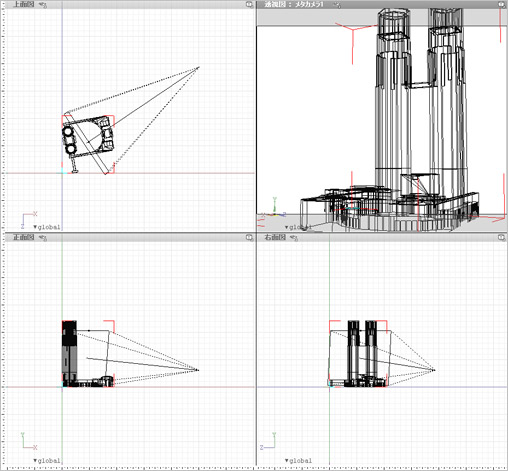- スペシャル
- Shade 12 関連記事
- Shadeユーザー訪問記
- ジプシーIKEDAの制作日記
- Vue つまみ食い!
Shadeユーザーのための連携講座 - modo つまみ食い!
Shadeユーザーのための連携講座 - 園田浩二の立体視マニアックス
- SPEEDフォーマットについて
- Shadeギャラリー
- ムービー
- ユーザ作品ギャラリー1
- ユーザ作品ギャラリー2
- ユーザ作品ギャラリー3
- TOP画像ギャラリー
スペシャル
Google SketchUp入力でモデリングを省略
(掲載日:10.01.27)
どんな3DCGソフトを使っても、モデリングは難しいものです。ですが、Shade 11の新機能であるGoogle SketchUp入力機能を使えば、世界中のユーザーが立体形状を公開しているGoogle 3Dギャラリー(http://sketchup.google.com/3dwarehouse/?hl=ja)から無料で形状データをダウンロードして利用できます。
※Google 3Dギャラリーの利用は、Google 3Dギャラリーの利用規約に従ってください。
Google 3Dギャラリーで形状を探す
まずGoogle 3Dギャラリー(http://sketchup.google.com/3dwarehouse/?hl=ja)にアクセスして、欲しい形状を探します。ここでは、東京都庁を探してみました。世界中のユーザーが使うサイトなので、英語で検索するほうが見つかりやすいです。
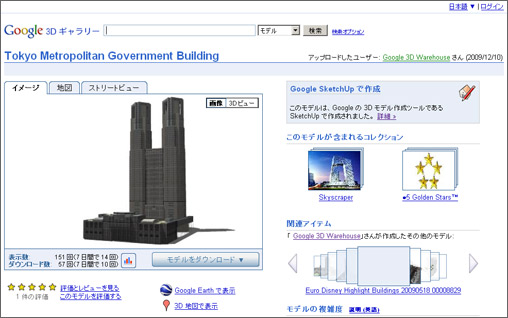
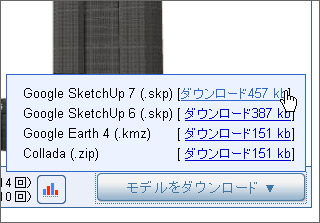
欲しい形状が見つかったら、ダウンロードしましょう。ShadeのGoogle SketchUp入力機能で対応しているのはGoogle SketchUp形式(.skp)ファイルなので、SketchUpのファイルを選びます。
Shadeに読み込む

ダウンロードしたファイルをShadeに読み込みます。「ファイル」メニューから「インポート」の「Google SketchUp...」を選びます。
※64bit版のShadeではGoogle SketchUp入力機能はご利用いただけませんので、ご注意ください。
読み込ませるSketchUpのファイルを選ぶと、設定画面が表示されます。とくに設定は必要ありませんので、そのまま「OK」をクリックしてください。Shadeへの読み込みが実行されます。
※形状の複雑さによっては、読み込みに時間がかかったり、読み込みに失敗する場合があります。
レンダリングする
あとは、レンダリングしてイメージを作成するだけです。通常の手順で照明やカメラアングル、背景などを設定して、レンダリングを実行します。
なお、一部のデータでは表面材質が正しく設定されない場合があります。その場合には、手動で表面材質を調整してください。
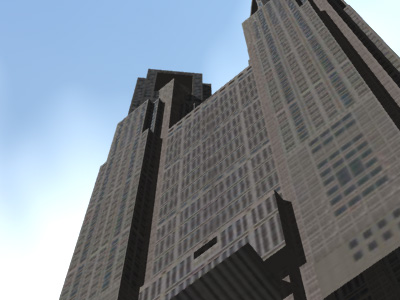
あっという間に完成です。SketchUp形式の読み込みはこのように簡単ですので、無料の素材集がわりにGoogle 3Dギャラリーを使ってみてはいかがでしょうか。
もちろん、建物だけではなくて、憧れのあの自動車も、驚きのあのキャラクターも、大好きだったあのアニメのロボットも、探せばいろいろ出てくるかも!?
モデリングを省略して3DCGをかんたんに楽しめる機能ですので、ぜひお試しください。